Photoshop unterstützt verschiedene Systeme zur Farbdarstellung: Bitmap, Graustufen, Duplex, Mehrkanal, Indizierte Farben, RGB-Farbe, CMYK-Farbe, und Lab-Farbe. Der Farbmodus wird im Menü/Bild/Modus ausgewählt, jedem Modus liegt ein anderer Farbraum zugrunde, der die reproduzierbaren Farben bestimmt. Der Farbmodus Lab ist der von Photoshop intern benutzte Farbraum für alle Farbumrechnungen, so wird z. B. bei der Umwandlung von RGB in CMYK zunächst in Lab konvertiert. LAB
Das Farbmodell Lab basiert auf dem 1931 entwickelten CIE Yxy-Farbmodell und gilt als Richtlinie für alle kolometrischen Messungen, es umfaßt alle RGB- und CMYK-Farben. Der Einsatz von dem Farbmodus Lab wird besonders beim Austausch von Bildern zwischen unterschiedlichen Systemen empfohlen.
Bei dem CIE Yxy-Farbmodell liegen alle Farben mit gleicher Helligkeit auf einer ungefähr dreieckigen flachen Ebene. Die horizontale x-Achse zeigt den Rotanteil der Farben, während die vertikale Y-Achse den Grünanteil der Farben angibt. Die Y-Achse, die den Wert oder die Helligkeit der Farben repräsentiert, kann nur in einer dreidimensionalen Darstellung des Farbmodells angezeigt werden. In dem CIE Lab-Modell entsprechen die Abstände zwischen den Farben den wahrgenommenen Farbunterschieden. Alle Farben mit gleicher Helligkeit liegen auf einer Ebene, auf der sich die a- und b-Achsen befinden. Positive a-Werte sind rötlich, negative grünlich, positive b-Werte sind gelblich, negative bläulich. Die Helligkeit variiert in vertikaler Richtung. Insgesamt werden alle sichtbaren Farben über die Parameter Farbart (Hue), Sättigung (Saturation, Chroma) und Helligkeit (Brightness, Lightness) beschrieben, die beschriebenen Eigenschaften können in einem dreidimensionalen Modell übereinander gestapelter Scheiben illustriert werden. Durch kreisförmige Bewegung entlang jeder Scheibe wird der Farbton variiert, die Bewegung von einer Scheibe zur nächsten erhöht die Helligkeit, die radiale Bewegung von der Mitte zur Außenseite einer Scheibe erhöht die Sättigung eines Farbtons. Da der Lab-Farbraum die größte Anzahl der darstellbaren Farben enthält, ist z.B. das Scannen im Lab- Modus zu empfehlen, Bildkorrekturen in Photoshop sollten weiterhin in diesem Modus vorgenommen werden. Ein mehrfacher Wechsel während der Bildbearbeitung ist nicht ratsam, da zum Beispiel ein zwischenzeitlicher Wechsel in den CMYK-Modus die Darstellung einiger Farben des Lab-Farbraums nicht zuläßt. Um für die Reproduktion auf Nummer sicher zu gehen, ist über das Menü Ansicht/ Vorschau/ CMYK die Kontrolle des Bildes jederzeit möglich, ohne daß der Farbmodus gewechselt werden müßte.
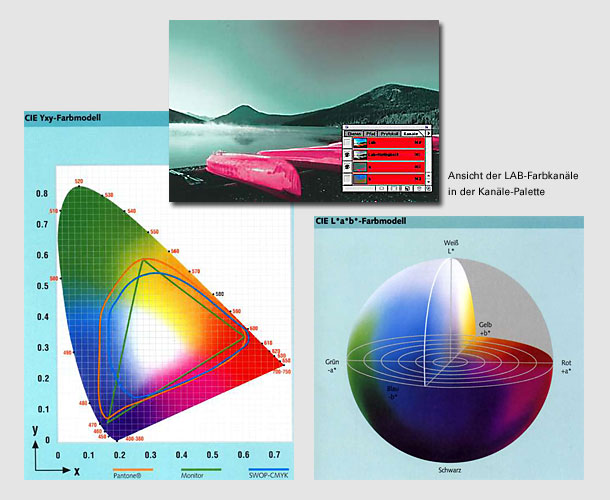
CMYK- und RGB-Farbe
Die Grundfarben im Vierfarbdruck, dem verbreitetsten Druckverfahren für die Reproduktion von Fotos, Illustrationen und anderen in Photoshop erstellten Arbeiten (CMYK) bestehen aus den Farben Cyan, Magenta, Yellow und der zusätzlichen Farbe Schwarz (Key) für die Tiefenwiedergabe. Die Mischung dieser Grundfarben wird als subtraktive Farbmischung bezeichnet, d. h. je weniger Farbanteile, desto heller ist der Farbton.
Die Grundfarben im RGB-Modus liegen in rotem, grünem und blauen Licht. Die Mischung dieser drei Grundfarben wird vom Auge als Farbe wahrgenommen, bei der Mischung dieser Farben in voller Intensität entsteht Weiß (additive Farbmischung). Wird kein Licht ausgestrahlt, entsteht Schwarz. Für jede Grundfarbe stehen bei dem Computer theoretisch 256 Helligkeitsstufen zur Verfügung, d. h., daß es 256 x 256 x 256 Möglichkeiten der Farbmischung gibt, insgesamt also ca. 16,7 Mio. mögliche Farben (bei 8 Bit/Kanal).
Da im RGB- und CMYK-Modus, bedingt durch die unterschiedlichen Farbräume, nicht alle Farben gleichwertig darstellbar sind, kann es bei der Umwandlung von RGB-Bildern in CMYK-Separationen zu Farbverlusten kommen. In Photoshop werden Farben, die im CMYK-Modus nicht getreu reproduzierbar sind, in einer Farbumfangswarnung angezeigt. Im Farbwähler und in der Farbregler- und der Informationspalette werden diese Farben durch ein kleines Warndreieck gekennzeichnet, das Feld unter dem Warndreieck im Farbwähler zeigt die gewählte Farbe in der reproduzierbaren Version an.
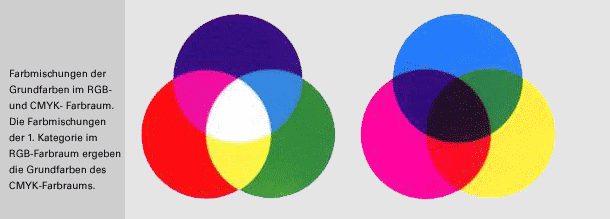
Indizierte Farben
Da einige Rechner von ihrer Ausstattung her nicht in der Lage sind, 24-Bit-Farbe darzustellen, sondern nur insgesamt 256 Farben (8-Bit/1 Kanal), gibt es die Möglichkeit, Bilder in Indizierte Farben zu konvertieren. Hierbei stehen verschiedene Farbberechnungsmethoden zur Verfügung. Die exakte Farbtabelle besteht aus 256 oder weniger Farben, die Paletten Macintosh- oder Windows-System sorgen für eine gute Wiedergabe des gesamten RGBSpektrums auf der jeweiligen Plattform. Die flexible Farbtabelle besteht aus 256 Farben, die das vom Bild abgedeckte Spektrum optimal wiedergeben. Hier sind auch die Farben Schwarz und Weiß enthalten. Die Palette World Wide Web ist eine standardisierte Farbtabelle, die von den meisten Web-Browsern unterstützt wird. Die 216 Farben dieser Palette sind sowohl in der Macintosh- als auch in der Windows- Farbpalette enthalten, daher gewährleistet die Web- Palette eine gleichbleibende Widergabe auf beiden Systemen, unabhängig von dem benutzten Browser. Werden Bilder in indizierte Farben konvertiert, wird die Dateigröße reduziert, ohne dass die Bildqualität leidet. Allerdings sind im Modus Indizierte Farben nur wenige Bildbearbeitungen möglich, zur Durchführung umfangreicher Bearbeitungen muß das Bild wieder in den RGB-Modus konvertiert werden.
Bei der Einstellung einer eigenen Palette können Farbzusammenstellungen individuell definiert werden. Hier wird nach Bestätigung der Eingabe der Dialog Farbtabelle geöffnet, in der sich Farbfelder differenziert einstellen lassen. Im abgebildeten Beispiel wurde das Bild in den Modus Indizierte Farben mit 12 Farben konvertiert. In der Farbtabelle wurde in dem zweiten Schritt eine weitere Kolorierung des Dessins eingestellt, hierbei wurde Farbton für Farbton neu eingestellt. Weitere Kolorierungen können jeweils durch Veränderung der Farbtabelle solange durchgeführt werden, bis man den Modus Indizierte Farben nicht verläßt. Dazu muß für jedes neue Kolorit die Farbtabelle im Menü Bild/ Modus/Farbtabelle aufgerufen und geändert werden. Farbtabellen können gespeichert werden, so dass auch für andere Bilder auf die eingestellten Farben zurückgegriffen werden kann, dies wird dann mit der Option Laden... vorgenommen.
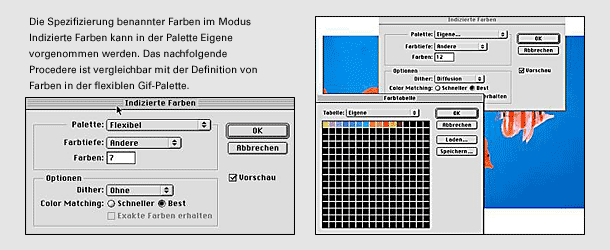
Duplex
Duplex ist ein spezielles Farbformat, durch das sich Bilder mehrfarbig mit bis zu 4 Sonderfarben drucken lassen. Duplexbilder sind eigentlich Graustufenbilder, die mit zusätzlichen Schmuckfarben angelegt werden, um Graustufenbilder einzufärben und ihnen mehr Tiefen zu geben. Zur Erstellung eines Duplex-Bildes muß das Originalbild in Graustufen vorliegen. Vom Graustufenbild aus kann der Modus Duplex angewählt werden, in diesem Modus kann mit einer, zwei (Duplex), drei (Triplex) oder vier Sonderfarben (Quadruplex) gearbeitet werden. Im abgebildeten Beispiel wurde ein RGB-Bild zunächst in Graustufen umgewandelt und im Duplexmodus mit einer zusätzlichen Schmuckfarbe angelegt. Für jede verwertete Schmuckfarbe kann im Duplexmodus die Gradationskurve geändert werden, so daß eine stärkere Farbigkeit in den Lichtern, Mitteltönen oder Tiefen des Bildes entsteht. Die gewünschte Farbe wird im Dialog Duplex- Optionen durch Klick auf die Farbfelder im Farbwähler gewählt, die Änderung der Gradationskurve kann durch Klick auf die Kurvensymbole links neben den Farbfeldern in einem gesonderten Dialog vorgenommen werden. Die Einstellung der Gradationskurve bestimmt die Bildwiedergabe, eine massive Veränderung ruft Bildeffekte hervor, die mit keiner anderen Bildeinstellung so schnell vorzunehmen wäre. Wichtig ist der Einsatz von Duplex-Bildern, wenn mit weniger als vier Druckfarben dennoch ein farbiger Eindruck entstehen soll und vor allem, wenn mit einer vorgegebenen Farbe gearbeitet werden soll. Darüber hinaus können Graustufenbilder im Duplex-Modus sehr viel feiner reproduziert werden, da Details in den Tiefen und den Mitteltönen wiedergegeben werden. Der Export von Duplex- Bildern für Layout-Programme erfolgt über das EPSFormat.
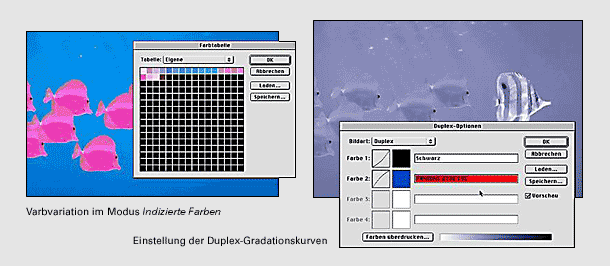
Mehrkanal
Mehrkanalbilder enthalten ausschließlich Volltonfarbkanäle, dieser Modus stellt eine Erweiterung zum Duplexmodus dar. Auch Duplexbilder sollten als Mehrkanal- Bilder im DCS-2.0-Format oder als EPS aus dem Mehrkanalmodus ohne die Speicherung der Rastereinstellung und Druckkennlinie gesichert werden. Die Verwendung des Mehrkanalmodus bietet sich an, wenn einzelne Kanäle eines Duplexbildes nachbearbeitet werden sollen und die Einstellung der Kurven nicht zu dem gewünschten Ergebnis führt. Dies ist allerdings erst seit der Programmversion 5.0 möglich, da erst seit dieser Version der Modus Mehrkanal zur Verfügung steht.. Auch CMYK- und RGB-Dateien lassen sich in den Mehrkanalmodus umwandeln, automatisch wird dann aus jedem Farbkanal ein Volltonfarbkanal. Im Beispiel wurde aus dem Originalbild Fische zunächst in den RGB-Modus und anschließend in den Mehrkanalmodus konvertiert. Danach wurden die drei Kanäle C, M, Y mit anderen Volltonfarben belegt, die Solidität wurde auf dem Wert 0 belassen, damit die Farbmischungen auf dem Bildschirm sichtbar sind. Mehrkanalbilder können im EPS-Format (DCS 2.0) gesichert werden, um sie hinterher in einem Layoutprogramm richtig separieren zu können, die Volltonfarben werden dabei in das Layout-Programm übernommen. Der Ausdruck von EPS-Bildern in entsprechender Qualität aus einem Layout-Programm ist allerdings nur auf einem PostScript-fähigem Drucker möglich. Die Kodierung sollte für Windows-Anwender auf ASCII eingestellt werden, Macintosh-Anwender sollten die Kodierung Binär einstellen und die ASCII-Kodierung nur wählen, wenn Probleme bei der Druckausgabe auftreten.
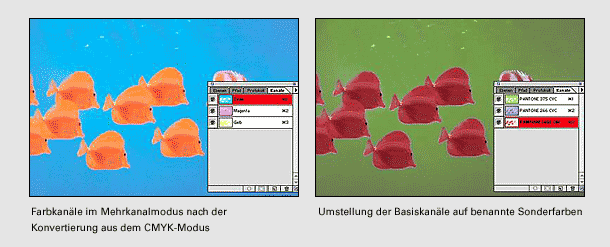
Die Rasterungseinstellungen und Druckkennlinie sollte nur dann mit gespeichert werden, wenn diese auf das Ausgabegerät eingestellt sind. Dazu ist es allerdings notwendig, die Informationen gegebenenfalls bei dem Produktionsbetrieb abzufragen. Rasterungsattribute wie Rasterform und -winkel, sowie die eingestellten Druckkennlinien von EPS-Dateien werden in das Layoutprogramm übernommen und können bei falscher Einstellung zu unerwünschten Effekten führen (bei falschen Rasterwinkeln entsteht ein Moiré). Dies allerdings nur bei Ausgabe über PostScript-Geräte. Bei der Ausgabe über nicht PostScript-fähigen Drucker haben diese Einstellungen keine Auswirkung.